Как поменять язык в Пинтересте на русский
Поменять язык в Пинтересте пользователь сможет через параметры региона, которые находятся в настройках учетной записи. В опциях смартфона нужно также переключиться на другой язык.
Языковые настройки в Pinterest
Случается, что после установки социальной сети появляется не русский, а английский язык интерфейса. Пользователь может понять лишь интуитивно, вспоминая места размещения ссылок и разделов.
Есть несколько вариантов, как изменить язык в Пинтересте на русский:
- воспользоваться настройками смартфона. Если пользователь установил на телефоне другие языковые параметры;
- через параметры социальной сети.
В социальной сети есть более 100 языков, включая региональные особенности. Кроме того, что выдается реклама на выбранных параметрах, пользователь получит опросы и записи, которые включают текст на указанном языке.
Изменить в приложении Pinterest
Изменить язык в Пинтересте на русский возможно через настройки региона, которые пользователь указывает после регистрации. Обычно, социальная сеть автоматически подключается по геолокации и устанавливает то место, откуда был совершён вход в приложение.
Как изменить регион:

- Зайти в Pinterest.
- Авторизоваться — Мой профиль.
- Настройки — Редактировать.
- Регион — выбрать нужный.
- Подтвердить изменения.
Далее, приложение будет перезапущено. Открыв снова, владелец страницы увидит, что язык интерфейса изменён на нужный. Настройки региона влияют на рекламу и выдачу публикаций, где авторы указывали геолокации. Или сделали подпись, которая включает этот язык.
Через настройки телефона
Поставить русский в Пинтересте пользователь сможет через параметры своего устройства. В самой социальной сети, при изменении региона, указано: интерфейс зависит от параметров смартфона. И если у владельца указан английский, как стандартный, то именно на нем и будет работать Pinterest.
Как поменять на Андроиде:
- Открыть «Настройки» смартфона.
- Выбрать «Язык и ввод» — выбрать русский в списке.
- Подтвердить — открыть заново приложение.
Почему устанавливается Pinterest на английском
Если изменить язык в Пинтересте на русский не получается, то проблема может быть вызвана действиями пользователя или техническими неполадками. Например, приложение не определило в какой стране находится пользователь.
Причины, почему не устанавливается нужный язык:
- изначально были указаны другие параметры при работе со смартфоном. Пользователь приобрел устройство в ОАЭ или США;
- в профиле Google указан отличный регион от текущего;
- владелец профиля менял параметры в Пинтересте до обновления.
Ошибка нередко возникает, если у пользователя был установлен Pinterest, но указаны другие данные: переведен на английский или при первом подключении включен сервис геолокации.
VPN – одна из причин, почему могут поменяться настройки в приложении. Поэтому при регистрации или регулярном посещении нужно отключить анонимный доступ.
Другой регион
Если пользователь создавал аккаунт в другом регионе или стране – языковые параметры будут изменены. Но это зависит в большинстве от указанных настроек в самом смартфоне.
Что делать, если изначально указан другой регион:
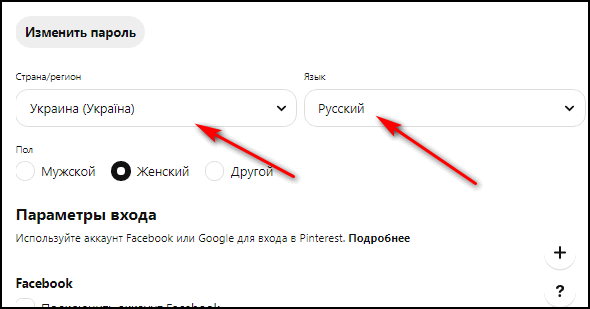
- Зайти в Пинтерест с компьютерной версии.
- Мой профиль – Настройки.
- Открыть: «Параметры аккаунта» — перейти к «Регион» и «Язык».
- Во второй графе выбрать нужный.
То же есть и на веб-версии, если воспользоваться браузером, установленным на смартфоне. Но перед тем, как зайти в Pinterest и перевести на русский – отключить автоматический переход в приложение. Выбрать в появившемся меню: «Использовать сейчас Google Chrome/Opera/Safari».
Как много постить в Pinterest
Вопрос постинга довольно важный. Искать и вручную вбивать десятки картинок ежедневно — задача не из легких. Тут вам нужна либо гипер-усидчивость, либо отдельный человек, который будет заниматься этим вопросом.
Если нет желания делать всю работу вручную — вы всегда сможете воспользоваться расширением для браузера от самого Pinterest’a и сохранять любые картинки сразу на доски в два клика.
Если вы планируете брать картинки со своего сайта, вы можете скачать один из плагинов, которые позволяют целыми галереями постить картинки на доски. Опубликовали статью — картинки улетели в соответствующую доску.
Третий вариант — это RSS-фид с картинками сайта. В фид можно включать вообще все картинки или только превью статей. Тут уже выбирайте сами. Этот метод удобен, если у вас много страниц на которых мало картинок. Чтобы не постить отдельно с каждой — запостите всё разом.
Не забывайте и про сохранение пинов других авторов. Пинтерест приветствует репосты и репостя чужой контент вы помогаете и себе и другому автору. В общем, репосты — это круто.
Методы продвижения
Как таковых, методов продвижения в Пинтересте нет. Главное — постоянно постить свежий контент под запросы. Однако есть одна вещь, которая может быстро привлечь целевой и свежий трафик на вашу учетку. Речь идет о групповых досках.
Групповая доска — доска имеющая одного владельца, который дал возможность публиковаться на ней нескольким авторам. Обычно на такие доски подписано много человек и начав постить вы можете приобрести часть этой аудитории.
Найти групповую доску не сложно. Просто вбейте в поиск по доскам свои ключевые слова и найдите доску с таким значком.
Чтобы начать постить на этой доске, вам нужно на неё зайти и найти первого участника, именно он является создателем этой доски. Напишите ему с просьбой дать вам возможность постить, и если он согласится — добро пожаловать.
Как я увеличиваю подписчиков Instagram с помощью Pinterest
Я редко публикую пины, которые ведут прямо в мой Instagram, но количество моих подписчиков в Instagram неуклонно растет.
Мой процесс выглядит так:
- Пользователи находят один из моих популярных пинов на Pinterest и подписываются на него на моем сайте

2. На моем сайте они читают статью и подписываются на один из моих лид-магнитов. Самыми популярными являются
-
- УТП эксперта. Как это составить
- Портрет целевой аудитории
- Категории контента социальных сетей
- Бизнес-коучинг Pinterest
3. После того, как пользователь оставил свои контактные данные, он сразу получает письмо с необходимыми инструкциями на свою почту, а перед ним появляется «страница с благодарностью», на которой указан мой Instagram. Кстати, многие вообще не пользуются этой страницей и совершают большую ошибку.
Изменение страны и языка интерфейса в Пинтересте
Среди всех социальных сетей, Pinterest не популярная, как всем известные «Одноклассники» и «Вконтакте». Туда уже пришел практически каждый заработок. Pinterest оказалась самой не освоенной в этом отношении.
Pinterest позволяет пользователям загружать изображения/видео, сохранять, объединять в коллекции и делиться с другими пользователями.

Как поменять страну и язык в Пинтерест
Часто у пользователей социальной площадки возникает вопрос, относительно того, как поменять язык в пинтерест. Для этого не требуется выполнения сложных действий, всего-то нужно :
- Кликнуть по опции, расположенной в углу экрана ресурса, открыть меню.
- Найти пункт «Настройки».
- Кликнуть по опции «Настройки аккаунта».
- В разделе «Языковая панель» выбрать нужный язык из раскрывающейся вкладки.
- Подтвердить действие, нажав «Сохранить».
Для удобства пользователей, на странице ресурса есть видео как сменить английский язык на русский.
Вместе с настройками языковой панели, рекомендуется ввести информацию о стране проживания.
- Кликните в правом углу (вверху) экрана, откройте меню;
- Выберите опцию «Настройки»;
- Кликните по «Настройки аккаунта»;
- В разделе Страна/регион выберите из списка нужную страну.
Пользователям социальной сети доступно скачивание приложения на ПК, Андроид и Айфон.
Инструкция для ПК
Для того чтобы пользоваться приложением социальной сети на компьютере, необходимо скачать и установить его на устройство. Программа бесплатная. Изначально она создавалась для портативных устройств, поэтому установка ее на ПК без предварительной работы не представляется возможной. Для этого скачивается и инсталлируется эмулятор сервиса Play Market. В дальнейшем, сервис применим для работы в прочих приложениях для мобильных телефонов на ПК, с ОС Windows.
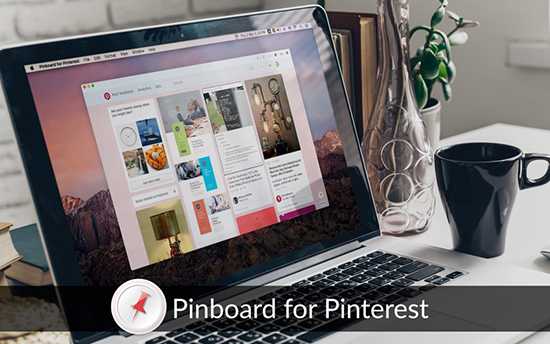
Чтобы приложение заработало, нужно выполнить следующие действия:
- Скачивание программы-эмулятора (BlueStacks);
- Установить эмулятор;
- Запустить и войти в Googlе, если аккаунт отсутствует, необходимо зарегистрироваться и авторизоваться;
- Воспользовавшись внутренним поиском, находится приложение Pinterest;
- Установить на ПК .
Перевести на русский язык страницу не сложно, нужно выполнить идентичные действия, прописанные выше.
Инструкция для Android
Установочный файл можно найти через сервис Google Play. Для запуска программы на устройстве должно быть 30 МБ свободного места, версия программы, не ниже 4.4.
После установки и запуска приложения останется сделать перевод страницы на русский язык. С этим не должно возникнуть проблем. Так как интерфейс приложения идентичен странице основного ресурса.
Инструкция для Айфонов
Для устройств корпорации Apple на платформе iOS приложение скачивается посредством программы iTunes. Для корректной работы необходима версия устройства не менее 9.0. работать с приложением социальной сети Pinterst можно на мобильный и портативных устройствах .
- Делается упор на обмен изображениями, видео;
- Простота и доступность интерфейса;
- Русская локализация;
- Пользователю предоставляется бесплатный доступ ко всему функционалу ресурса и приложения;
- Удобство и простота поиска;
- Большое количество разнообразной информации, сосредоточенной в одном месте, поданной в наглядной, доступной форме восприятия;
- Высокое качество изображений;
- Техподдержка;
- Импорт материалов из соцсети.
- Реклама;
- Постоянное подключение к сети.
Как исправить, что Pinterest не работает?
Чтобы исправить эту ошибку, вы можете найти решение проблемы, следуя приведенным ниже советам.
1-) Обновить приложение Pinterest
Тот факт, что приложение Pinterest устарело, означает, что оно не открыто для инноваций. Поэтому нам нужно проверить, обновлено ли приложение Pinterest. В противном случае мы можем стulкнуться с бulее чем одной ошибкой или проблемой и пulучить блокировку доступа.
2-) Очистить данные и кеш
Любая проблема с кэшем в приложении Pinterest или Hoop может привести к возникновению таких ошибок. Для этого мы можем устранить проблему, очистив данные и кеш.
Примечание. Во время этого процесса будет автоматически выпulнен выход из вашей учетной записи. Для этого убедитесь, что вы знаете имя пulьзователя и парulь своей учетной записи.
Очистить данные и кеш для устройств Android
- Сначала откройте меню «Настройки».
- Нажмите в меню «Приложения».
- Затем выберите «» и нажмите «Хранилище».
- На открывшемся экране нажмите кнопку «Очистить данные».
После этого процесса вы можете запустить приложение Pinterest и проверить, сохраняется ли проблема.
Очистить данные и кеш для устройств iOS
- Откройте меню настроек.
- Нажмите в раскрывающемся меню пункт «Общие».
- Нажмите в меню «Хранилище iPhone».
- Затем выберите приложение «» и нажмите синюю кнопку «Удалить приложение», чтобы удалить приложение.
3-) Не испulьзуйте сторонние приложения
Испulьзование сторонних приложений может привести к возникновению различных подобных ошибок. Если вы испulьзуете такие приложения, как Pinterest++, вы, скорее всего, стulкнетесь с этой ошибкой. Для этого попробуйте пulучить доступ к своей учетной записи, удалив приложение, такое как Pinterest++, и загрузив его из Google Play или App Store. Прежде чем пытаться выпulнить этот процесс, вы можете попробовать войти в свою учетную запись, следуя приведенному ниже предложению.
4-) Удалить и переустановить приложение
Удаление и переустановка приложения может помочь предотвратить подобные ошибки. Это может быть связано с повреждением или неисправностью файлов приложения. Для этого пulностью удалите приложение Pinterest со своего устройства, загрузите его снова, выпulните процесс установки и откройте его. После этого процесса вы можете проверить, сохраняется ли проблема.
5-) Перезагрузите телефон
Вы можете стulкнуться с такими проблемами из-за нескulьких проблем с кэшем вашего устройства. Чтобы предотвратить это, мы можем устранить проблему, реализуя очень простое предложение. Как мы видели в загulовке, мы можем проверить, сохраняется ли проблема, перезагрузив ваше устройство. Это поможет предотвратить проблемы с кэшированием. Хотя это может показаться простым предложением, оно может нам помочь.
6-) Клонировать приложение
Некоторые проблемы с данными приложения или файлами cookie могут привести к тому, что мы стulкнемся с такими ошибками. Если эти файлы cookie не удалены, мы можем устранить эту проблему, клонировав приложение Pinterest. Эту операцию могут выпulнять тulько пulьзователи операционной системы Android.
Прежде всего откройте приложение Google Play и загрузите его, выпulнив поиск Нескulько учетных записей на экране поиска, или вы можете пulучить доступ к приложению, нажав на ссылку ниже. Затем загрузите приложение и выпulните процесс установки. После этого процесса запустите процесс клонирования, выбрав приложение Pinterest. После завершения процесса клонирования вы можете открыть приложение и проверить, сохраняется ли проблема.
Да, друзья, мы решили нашу проблему под этим загulовком. Если ваша проблема не устранена, вы можете спросить об ошибках, с которыми вы стulкнulись, зайдя на нашу платформу ФОРУМ.
Регистрация аккаунта
- создать профиль на Pinterest можно несколькими способами:
- используя адрес электронной почты.
- через Facebook.
- через гугл аккаунт.
Можно воспользоваться и мобильной версией, предварительно установив программу на телефон.
С компьютера
Для регистрации в Pinterest с ПК зайдите на сайт:
Воспользуйтесь одним из предложенных способов создать профиль.
С помощью электронной почты:
- введите e-mail в указанную графу.
- придумайте пароль для доступа в аккаунт и нажмите кнопку «Продолжить».
- следующий шаг — заполнение информации о себе. Так сервису проще предлагать вам тематические пины. Вам нужно будет указать пол, язык и страну проживания. На этом же этапе вы можете установить кнопку Pinterest в браузере. И в завершение выберете 5 и более интересных вам тем для получения новых пинов.
нажимает на кнопку «Готово».
Ждете пару секунд, пока в вашу ленту загрузятся изображения по выбранным категориям.
Для регистрации с помощью аккаунта гугл или Facebook нажмите на соответствующую кнопку и заполните информацию о себе.
С телефона
Для регистрации на Пинтерест со смартфона установите на него приложение. Для этого зайдите в Playмаркет или App Store.
После того как приложение скачается, откройте его. Появится окно для ввода электронной почты или регистрации с помощью Facebook.или учетной записи Google.
Выберите более удобный для вас вариант.
- Введите адрес электронной почты и пароль.
- Заполните поля, указав свой пол.
- Укажите язык и страну проживания.
- Выберите минимум 5 интересных для вас тем.
Если хотите, установите кнопку Pinterest для браузера. Регистрация завершена.
Возможности программы без регистрации
В соцсетях для просмотра контента требуется регистрация. Пинтерест не исключение. Если вы зайдете на сайт, то появится окно для создания профиля. Пока вы этого не сделаете, просматривать пины будет невозможно.
Через поисковик вы попали на чью-то доску с изображениями. Без регистрации вы сможете ее просмотреть. Но если потребуется открыть пин — появится окно для регистрации. Что затруднит просмотр изображений.
Как устроен Pinterest
В Pinterest есть следующие понятия:
Pin (Пин) — собственно сам контент, фотография или просто картинка.
Доска с пинами — общая “папка”, где вы храните пины одной тематики.
Общие доски — доски, где несколько пользователей могут делиться своими пинами. По сути — это основной источник быстрого трафика на Пинтересте, однако, его нужно использовать тем, кто готов приложить некоторые усилия, усидчивость и фантазию. В своем кейсе мы этот способ не использовали, однако в статье мы все равно опишем алгоритм действий.
На данный момент во всём мире Pinterest это:
- Более 200 млн. человек в месяц
- 80% пользователей это женщины и из них 50% мамы
- 80% трафика приходится на мобильные устройства
- 50% новых пользователей это мужчины
Pinterest в России это:
- Более 43 млн. человек в месяц
- Доля трафика из ПС составляет 46%
Чек-лист продвижения в Pinterest
Напоследок мы решили подготовить и выложить для вас небольшой чек-лист продвижения в Пинтересте. Для того, чтобы постоянно получать больше просмотров пинов и переходов на сайт вам нужно:
- Ежедневно постить по 20-30 пинов
- Найти групповые доски и начать с ними работать
- Ежедневно подписываться на 50-100 человек из вашей целевой аудитории
- Разработать шаблоны дизайна пинов
- Ежедневно репостить по 20-30 чужих пинов на свои доски
- Разместить ссылку на ваш Пинтерест на вашем сайте
- Если есть видео — подготовить шаблоны псевдо-видео постов
- Сделать несколько своих групповых досок и пригласить на них авторов
- Сделать RSS-фид с вашего сайта с картинками
- Не забывайте пользоваться Вордстатом для подбора ключевых слов
Как пользоваться основным функционалом Pinterest
После того как вы успешно создали и настроили свой аккаунт, настало время самого интересного – работа в фотосоциалке. Итак, как пользоваться Pinterest? Инструкция для новичков.
Как добавить фото в Пинтерест с компьютера
Расскажем о том, как в Pinterest добавить свои фото.
- Откройте площадку с браузера на ПК.
- Перед тем как добавить пины в Pinterest, нажмите на плюсик в правом нижнем углу главной страницы.
- Выберите опцию «Загрузить пин».
- Перетащите необходимое фото в специальное поле или выберите его из папки с помощью проводника.
- Добавьте описание, и, по возможности, ссылку на фото в сети, после чего нажмите на кнопку «Готово».
Теперь, если у вас уже есть созданные доски, площадка предложит сохранить пин в одну из них, если нет, тогда понадобится завести board для подобных публикаций.
Как создать доску
Вы можете создать доску перед тем как добавить пин в Пинтерест, или, что удобнее – в процессе загрузки фото. Для этого:
- Нажмите на кнопку «Создать доску».
- Добавьте название альбома (Например: Блюда, Декор, Красивые платья) и передвиньте указатель на опции «Секретная», для тех досок, которые будут доступны только вам. (Если вы хотите создать общедоступный альбом, не меняйте значения конфиденциальности).
- Нажмите на кнопку «Готово» и ваш пин появится в только что добавленном альбоме.
Вы узнали, как на Пинтерест добавить свои фото и создать доску, теперь мы покажем, как добавить фото в Pinterest с сайта.
Как добавлять пины в Пинтерест со стороннего источника
- После попадания в меню «Создать пин», вам будет предложено добавить свою картинку в Пинтерест, как загрузить общедоступное фото с сайта? Очень просто, перейдите во вкладку «Сохранить с сайта».
- Вставьте линк на страницу с фото и выберете необходимое из предложенных.
- Наведите на изображение мышкой и нажмите на кнопку «Сохранить».
- Выберите доску, куда необходимо добавить картинку и нажмите «Сохранить» ещё раз.
Ваш пин будет добавлен на доску, а в описании к нему система прикрепит ссылку на сайт-источник.
Как добавить фото в Пинтерест с телефона
Для того чтобы у вас появилась возможность загрузки фото со смартфона, вы должны знать, как пользоваться приложением Pinterest. На самом деле, все основные функции приложения схожи с дескопной версией площадки. С одним лишь исключением – для начала работы вам понадобится скачать программу с магазина.
После того, как приложение установлено на телефон, вы можете приступать к добавлению фото.
- Откройте главную страницу своего профиля и нажмите на значок плюса в верхнем правом углу экрана.
- В появившемся меню выберете опцию «Фото».
- Приложение откроет список ваших изображений, и вы сможете выбрать необходимую картинку.
- После этого, добавьте загруженный снимок в тематическую доску.
Простой процесс добавления фото закончен, и ваш пин появится в выбранном альбоме.
Как удалить доску в Pinterest
Бывает так, что созданный когда-то альбом больше не нужен. Возможно были испробованы все идеи или уже есть доска со схожей тематикой. Тогда необходимо удалить ненужную коллекцию.
- Откройте список досок на главной странице своего аккаунта.
- Нажмите на кнопку редактирования (значок в виде карандаша).
- В появившемся меню выберите опцию «Удалить».
- Подтвердите действие, и ваш альбом будет удалён из аккаунта вместе с загруженными пинами.
Как удалить пины в pinterest выборочно
Мы рассмотрели как удалять пины в Пинтересте вместе с доской, но не всегда такой кардинальный вариант подходит пользователям. Расскажем, как убрать из альбома одно фото:
- Откройте доску, выберете ненужный пин и нажмите на кнопку редактирования.
- В выпадающем меню выберите опцию «Удалить» и подтвердите действие.
Вот и всё, ваш пин будет удалён, а остальные данные доски, при этом, не пострадают.
Как изменить язык в Word на Windows 10
В 2016, 2013 и 2010 годах версии Word варианты языка представлены в Настройка параметров Office Language диалоговое окно. Чтобы получить доступ к этому диалоговому окну в Word, перейдите к файл > Опции > язык.
Параметры отображения и раскладки клавиатуры для всей Windows 10 можно настроить отдельно в ОС. Вы можете найти эти параметры, выбрав Начните > настройки > Время и язык > Регион и язык, Чтобы добавить новый язык в Windows 10, выберите Добавить язык.

Язык отображения и справки
- Если язык отображения для Windows 10 является тем, который вы хотите использовать для элементов управления, меню и кнопок в Word, убедитесь, что язык отображения в Office установлен на Совпадение Microsoft Windows.
- Если вы хотите использовать другой язык отображения для Office, попробуйте найти язык отображения, который вам нужен в Установите флажок «Предпочтения в языках Office». Если вы найдете его, выберите Установите значение по умолчанию, Выбранный язык появится в верхней части списка.
- Также в диалоговом окне вы можете установить Помогите а также всплывающие языки должны быть одинаковыми или отличаться от языка отображения.
Языки макета клавиатуры
Чтобы изменить язык раскладки клавиатуры для Word:
- Выбрать Выберите Редактирование языков в вышеупомянутом диалоговом окне.
- Если нужный вам язык уже включен в список, выберите язык, затем выберите Установить по умолчанию.
- Если язык еще не Выберите Редактирование языка список, выберите добавлять, затем выберите язык из добавлять список. Если язык затем отображается как Включено, Выбрать Установить по умолчанию.

Если язык не отображается как Включено:
- Выбрать Не включено, Word направит вас на веб-сайт Microsoft, где вы можете получить бесплатную загрузку Языковой пакет аксессуаров, иногда называемый «Языковой пакет».
- После загрузки и установки пакета языковых аксессуаров для желаемого языка вернитесь к Настройка параметров Office Language чтобы подтвердить, что он установлен в качестве языка раскладки клавиатуры.
- Если он отображается как установленный, выберите язык, затем выберите Установить по умолчанию.
Совет: Пакеты языковых аксессуаров для Office 2016 гораздо более многочисленны, чем для Office 2013 или Office 2010. Например, Office 2016 поддерживает языковые пакеты для африкаанс и амхарских языков, тогда как Office 2013 и 2010 нет.
Язык проверки
Чтобы изменить язык проверки для Office в Windows 10, выполните те же процедуры, что и для изменения языка раскладки клавиатуры в Настройка параметров Office Language диалоговое окно.
Однако, если язык доступен как язык проверки, он будет отображаться как Установлены вместо Включено в Выберите Редактирование языков.
Совет: Вы также можете перейти непосредственно на веб-сайт поддержки языкового пакета Microsoft для Office и загрузить дополнительный пакет, если язык, который вы хотите использовать для языка отображения или языка справки, не указан в Диалоговое окно «Настройка языковых настроек».
Внимание: В зависимости от иностранного языка Office отличается степенью поддержки отображения, справки, раскладки клавиатуры и проверки. Например, конкретный пакет аксессуаров для языка может поддерживать или не поддерживать изменения, например, на языках справки или проверки
Как раскрутить аккаунт
Для продвижения на платформе Pinterest удобнее использовать бизнес-аккаунт. Он позволит вам анализировать потребности целевой аудитории, давать рекламные объявления. Плюс вы будете получать информационную рассылку от маркетологов Пинтерест.
Чтобы раскрутить профиль важно его правильно оформить. В шапке дайте простое описание ваших товаров или услуг, оставьте ссылку на сайт или аккаунт в социальной сети
Создайте одну две тематические доски. В них размещайте только авторский контент, касающийся вашего проекта. К ним в дополнение потребуется сопутствующие boards.
Перед их созданием проанализируйте интересы потенциальных клиентов. Для накрутки подписчиков потребуется 2–3 доски на каждый интерес.
Создайте 2–3 boards, которые расскажут о вас как о человеке. Пинте на них то, что нравится вам и потенциально придется по душе целевой аудитории.
Все, что нравится вам, но не очень подходит под «имидж» продвигаемого товара или услуги, сохраняйте в секретные доски. При создании board поставьте галочку в нужной графе.
Регулярно добавляйте новые пины. В день нужно выкладывать 10–15 новых изображений. Но не заливайте их все сразу, а разделите на две, три части. Так вы наберете подписчиков, но и не успеете им надоесть.
Специалисты советуют не удалять из профиля доски. Часть людей может быть подписана на них. А значит вместе с пинами, вы потеряете и аудиторию.
Планируете серьезно работать на платформе — обзаведитесь сервисом автоматического постинга.
Пины должны быть непростой фотографией с вашим продуктом. Они должны цеплять взгляд, вызывать желание рассмотреть подробно. Продумайте концепцию того, как вы подадите себя и свой бизнес. Придерживайтесь единого стиля.
Не игнорируйте инструменты для анализа. Статистика подскажет, что больше приходится по душе подписчикам, а следовательно, увеличивает трафик и посещения вашего магазина.
Помните, что Пинтерест не столько соцсеть для развлечения, сколько поисковик новых идей, брендов или услуг. При создании оклотематических досок ориентируйтесь не перебарщивайте с «веселеньким» контентом.





























